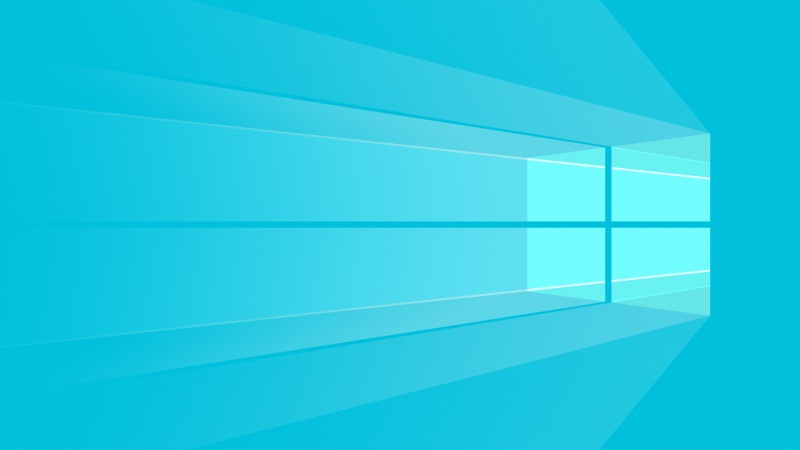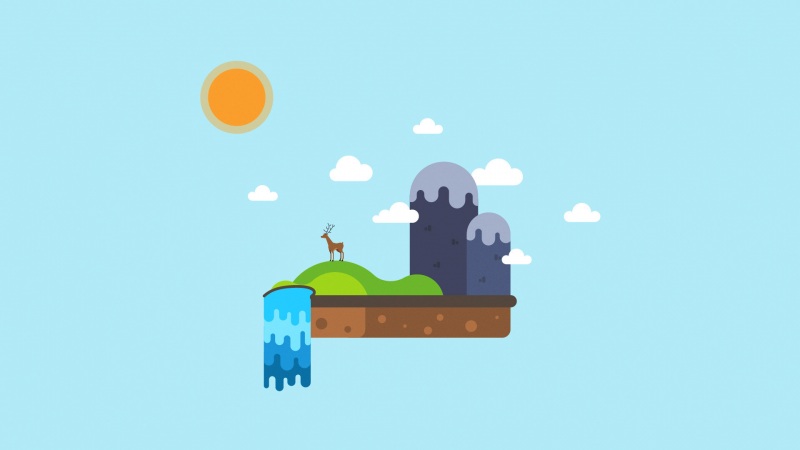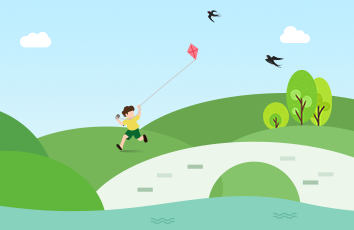关于解决Could not connect to ‘xx.xx.xx.xx’ (port 22): Connection failed.的经历](这里写自定义目录标题)
关于在学习django过程中遇到的一些问题
最近自学django的项目已经完成了,想部署再服务器上,之前也已经下了ubuntu的桌面版系统,还有virtualbox虚拟机,从昨天开始,使用xshell6连接虚拟机,一直都出现
Could not connect to '10.0.2.15' (port 22): Connection failed.这个错误,
脑阔痛了一天,解决不了,然后网上查资料基本的操作,你得安装OpenSSH,再你的虚拟机系统中打开终端输入命令:sudo apt install openssh-server openssh-client
然后激活:service ssh restart,我是进行到这个时候出现问题的,然后通过查资料,使用过以下几条解决方法:
1.sudo apt-get update: 这个命令,会访问源列表里的每个网址,并读取软件列表,然后保存在本地电脑。
sudo apt-get upgrade: 这个命令,会把本地已安装的软件,与刚下载的软件列表里对应软件进行对比,如果发现已安装的软件版本太低,进行更新。
2.sudo apt install net-tools安装网卡,如果你输入ifconfig提示你安装这个就得安装。
3.更新完之后,还是不行,使用win的cmd命令ping 10.0.2.15请求超时。说明压根没有通信。
4.然后又更改了,检查下win的FTP服务是否开启:
控制面板—程序—打开或关闭windows功能—找到Internet information service——打开该选项卡——选中(打开)FTP服务器相关功能,依然不行。
5.方法:
1 打开IE的菜单"工具"->"Internet 选项";2 点击“高级”标签卡;3 将“浏览”节点下的“使用被动FTP(为防火墙和DSL调制解调器兼容性)”前面的勾去掉。还是不行,头疼歇会~~~~
6.虚拟机中使用了这个命令,sudo apt upgrade iptables(iptables是Linux上常用的防火墙软件),还是不行。
7.点击你的虚拟机的设置,将网络连接方式改为桥接。重启虚拟机,
8.重启后,开启service ssh restart,ifconfig -a,这个时候跳出了 信息显示我的虚拟机ip已经改变了。然后再xshell上输入正确的ip,已经可以连接上了。
学习的过程中你会遇到各种各样的困难,百度谷歌会帮助我们的,因为我们踩过的坑,别人肯定踩过,我们只需一步一个脚印走就对了。